联系我们:186 6505 3298





HyperWorks进阶教程:OptiStruct框架模型线性静力学分析
本节以一个框架模型为例,展示线性静力学分析的整个过程。框架模型如图3-8所示,约束前后板安装点上的自由度,在右边板的连接处施加集中载荷。基础模型仅包含网格及连接,需要创建材料、属性、固定约束、集中力载荷、线性静力学分析步。

图3-8 框架模型
模型设置
Step01创建线弹性材料。
-打开HyperMesh,将求解器模板切换到OptiStuct。首先由File->Import菜单项导入frame_asemble_base.fern模板。
-在模型浏览器(Model Browser 空白处右击并选择Create->Material,创建名为steel的材料卡片,卡片内型为MATI,杨氏模量为210000MPa,泊松比为0.3,密度为7.85e-09。详细设置如图3-9所示)
Step02创建 PSHEIL 属性。
准限公湖览器空自处右击并选择Caee>Popay、创建名为细进的属性卡片,卡片类,K协关联上一步创建的sed材料,厚度设置为1mm。详细设置如图 3-10 所示按佳(c广键,同时选择1-11号以及20号compnen,在属性窗口将创建的 shel属格予所有被选中的component。
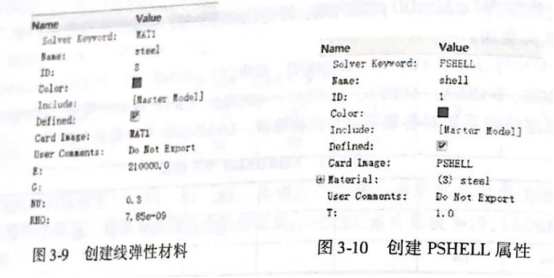
Step 03 创建约束。
在模型窗口选中 Righi_Rail_2和Lef_Rail_2两个component,然后单独显示在模型浏览器空白处右击并选择 Create->Load Collector,创建名为SPC的空约束卡片,卡片类型为 None。
由 Analysis->constraints进入创建约束面板。选择两个component8个孔上的所有节点,勾选dof1 ~dof6,按图3-11所示设置创建约束。所有约束都保存到名为SPC的Load Collector 中。

图 3-11创建约束
Step 04 创建载荷。
在模型浏览器空白处右击并选择 Create>Load Collector,创建名为 Force 的空载荷卡片,卡片类型为 None。
由 Ammlysis>forces 进人创建集中力面板。选择12336号节点,施加¥轴正方向 500N 的集中力。另外,在14751和14752号节点上分别施加Y轴正方白100N 的集中力载荷,如图3-2及图 3-13 所示。

图3-12 创建集中力载荷
Sicp 05创建分析步。
在模型浏览器空白处右击并选择 Create->Load Step,创建名为 Force 的载荷步。分析类型为 Linear Static,SPC栏选择名为SPC的Load Collector,Load 栏选择名为 Force 的集中力载荷,如图 3-14 所示。
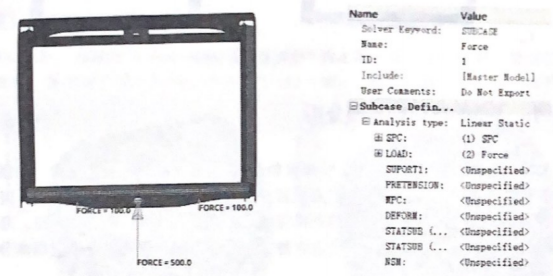
图3-13 三个集中力载荷
图3-14 创建分析步
Step 06 提交计算。
由 Analysis->OptiStuct进入提交计算界面,在 input fle 栏选择模型文件保存路径,按图 3-15 所示进行设置,单击OptiStuct提交计算。弹出图3-16 所示的计算界面,并显示ANALYSIS COMPLETED,表示计算完成。
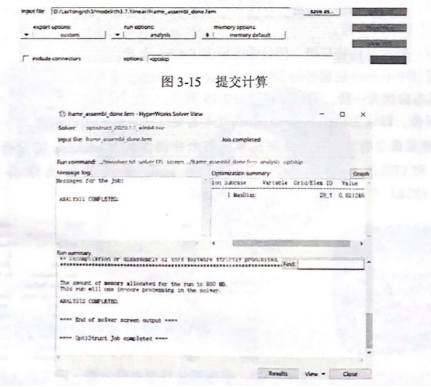
图3-16 计算界面




















